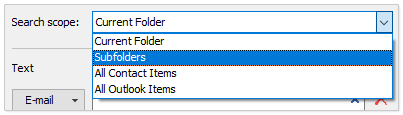Outlookで複数の条件で連絡先を迅速に検索
Kutools for Outlook
例えば、Outlookで一連の条件に基づいて連絡先を頻繁に検索する必要があります。通常、その都度これらの検索条件を一つずつ追加する必要があります。しかし今では、「Kutools for Outlook」の「高度な検索」機能により、複数の検索条件を一括で簡単に追加し、すべての検索条件をシナリオとして保存し、保存した検索シナリオをワンクリックで再利用することができます。
Outlookで複数の条件で連絡先を検索
「高度な検索」機能を使用すると、Outlookで複数の条件で連絡先を簡単に検索できます。次の手順に従ってください:
1. 連絡先フォルダを開き、「Kutools Plus」>「高度な検索」をクリックして「高度な検索」ペインをアクティブにします。

2. 「高度な検索」ペインで、次のように検索設定を構成します:
 | (1) 「検索アイテム」ドロップダウンリストで「連絡先」が選択されていることを確認してください。 (2) 「検索範囲」ドロップダウンリストから検索範囲を指定します。 (3) 必要に応じて複数の検索条件を追加します。 |
3. 「検索」ボタンをクリックします。
これで、検索条件に一致するすべての連絡先が一度に見つかり、リスト表示されます。
Outlookでカスタム連絡先検索条件をシナリオとして保存
「高度な検索」機能は、複数の検索条件をOutlookで検索シナリオとして保存することをサポートしています。次の手順に従ってください:
1. カスタム検索条件を追加した後、「高度な検索」ペインの「現在のシナリオを保存」ボタンをクリックします。
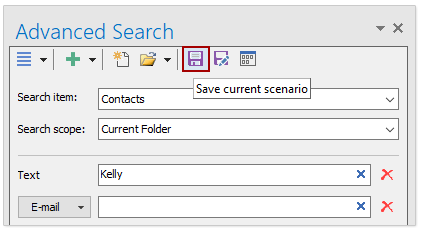
2. Kutools for Outlookダイアログで、新しい検索シナリオの名前を入力し、「OK」ボタンをクリックします。
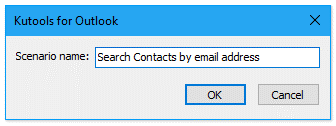
これで、すべての検索条件が検索シナリオとして保存されました。
保存された検索シナリオを開くことで複数の検索条件を追加
すでにいくつかの検索シナリオを保存している場合、これらのシナリオを簡単に再利用して、ワンクリックで複数の検索条件を追加できます。
「高度な検索」ペインで、「保存されたシナリオを開く」ドロップダウンリストから対象の検索シナリオをクリックすると、このシナリオに保存されているすべての検索条件が「高度な検索」ペインに一度に追加されます。
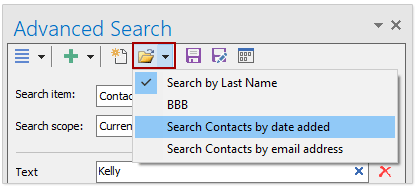
注意
(1) 次のボタンをクリックして ![]() 「高度な検索 - シナリオ管理」ダイアログを開き、必要に応じて保存された検索シナリオを移動、名前変更、または削除します。
「高度な検索 - シナリオ管理」ダイアログを開き、必要に応じて保存された検索シナリオを移動、名前変更、または削除します。

(2) 「高度な検索」機能は、メール、タスク、予定と会議も複数の条件で検索でき、複数の条件を検索シナリオとして保存し、保存された検索シナリオを簡単に再利用できます。
デモ:Outlookで複数の条件で連絡先を検索
このビデオでKutools / Kutools Plusタブを探索してください – 強力な機能が満載で、無料のAIツールも含まれています!すべての機能を30日間無料で制限なくお試しください。
最高のオフィス生産性ツール
最新情報: Kutools for Outlook 無料版リリース!
新しくなった Kutools for Outlook を100以上の素晴らしい機能とともに体験してください!今すぐダウンロードしてみましょう!
🤖 Kutools AI : 高度なAI技術を活用し、メールの返信、要約、最適化、拡張、翻訳、作成までを簡単に処理します。
📧 メール自動化: 自動返信(POPとIMAPに対応) / スケジュール電子メールを送信 /送信時にルールで自動 CC/BCC / 高度なルールによる自動転送 / 挨拶を自動追加 / 複数宛先メールを自動的に一通ずつ分割...
📨 メール管理: メールの取り消し / 件名などで詐欺メールをブロックする / 重複メールを削除 / 高度な検索 / フォルダーを整理...
📁 添付ファイルプロ: 一括保存 / 一括切り離し / 一括圧縮 / 自動保存 / 自動的に切り離す / 自動圧縮...
🌟 インターフェイスマジック: 😊さらに美しくてクールな絵文字 /重要なメール到着時に通知 / Outlookを閉じるのではなくグループを最小化...
👍 ワンクリック便利機能: 全員に【Attachment】付きで返信 / フィッシング対策メール / 🕘送信者のタイムゾーン表示...
👩🏼🤝👩🏻 連絡先&カレンダー: 選択したメールから一括で連絡先を追加 /連絡先グループを個別グループに分割 / 誕生日のリマインダーを削除...
お好みの言語で Kutools を利用可能 ― 英語、スペイン語、ドイツ語、フランス語、中国語など40以上の言語に対応!
Kutools for Outlookをワンクリックですぐに利用開始。待たずに今すぐダウンロードして効率を高めましょう!


🚀 ワンクリックダウンロード — Office用アドインをすべて入手
強くおすすめ: Kutools for Office(5-in-1)
ワンクリックで五つのインストーラーを同時ダウンロード ― Kutools for Excel、Outlook、Word、PowerPoint、Office Tab Pro。 今すぐダウンロード!
- ✅ ワンクリックの便利さ: 五つのセットアップパッケージを一度にダウンロードできます。
- 🚀 あらゆるOffice作業に準備完了: 必要なアドインをいつでもインストール可能です。
- 🧰 含まれるもの: Kutools for Excel / Kutools for Outlook / Kutools for Word / Office Tab Pro / Kutools for PowerPoint